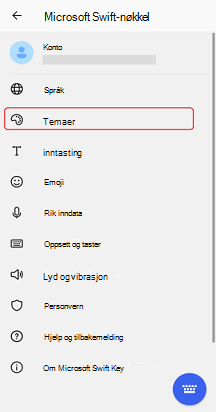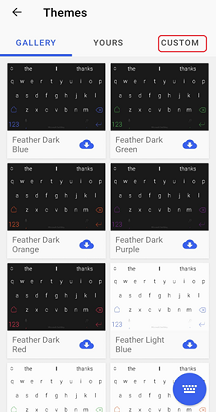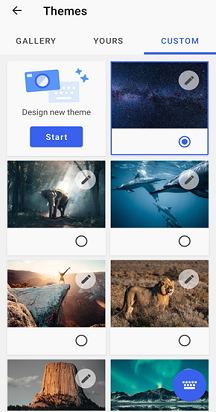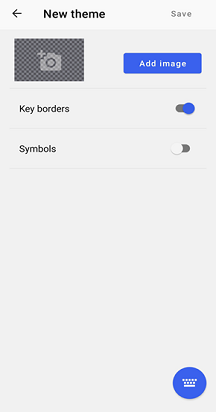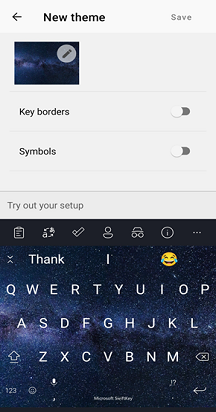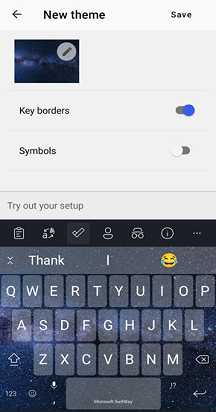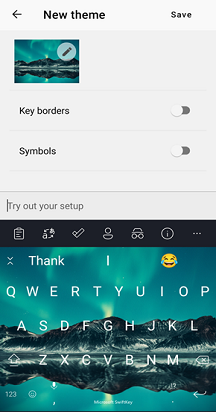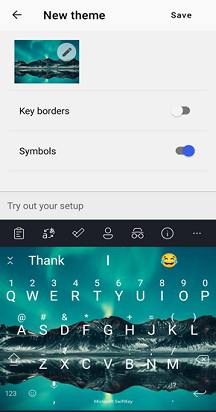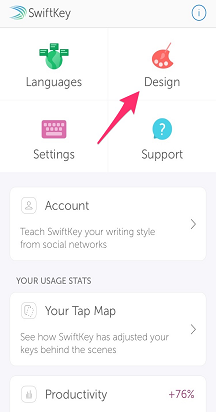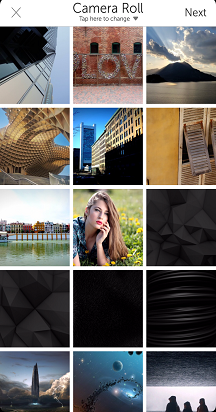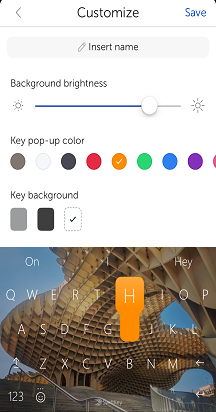1 – Hva er fototemaer?
Vi introduserte fototemaer slik vi mener at du bør kunne uttrykke stilen din med mer enn bare ord.
Funksjonen lar deg utforme ditt eget tastaturtema ved å velge et av bildene dine som bakgrunn. Tilpass temaet ytterligere ved å endre størrelsen på bildet, velge bakgrunnsmørke og veksle mellom kantlinjer og symboler.
2 – Utforme et bildetema
Her skal vi veilede deg gjennom alle trinnene som er nødvendige for å utforme dine egne fototemaer:
-
Trykk temaikonet på verktøylinjen
-
Velg Egendefinert-fanen
Eller
-
Åpne Microsoft SwiftKey-appen
-
Trykk temaer
-
Velg Egendefinert-fanen
Deretter
-
Trykk Start for å utforme et nytt tema.
-
Trykk på Legg til bilde-knappen for å velge bilder fra kamerabildene eller en alternativ plassering. Bildene må være i JPG- eller PNG-format.
Deretter tar vi deg gjennom de ulike justeringsalternativene som er tilgjengelige. Når du er ferdig, må du huske å trykke «Ferdig», ellers forsvinner utformingen.
Endre størrelse på og omplassere
Du kan gjøre følgende:
Dra fokus til et bestemt område. Knip for å zoome inn og ut av bildet.
Dra bildet rundt innenfor grenseboksen for å flytte det.
det er ikke mulig å rotere bildet for øyeblikket.
Juster bakgrunnslysstyrke
Bakgrunnslysstyrken kan styres ved å dra glidebryteren mot venstre og høyre. Denne innstillingen bestemmer hvor mye av bildet som er synlig bak tastene. Den er som standard 45 %.
Aktiver/deaktiver kantlinjer
Velg mellom å vise kantlinjer rundt tastene.
Aktiver/deaktiver symboler på tastaturet
Du kan angi om du vil at bildetemaet skal inkludere symboler på tastene.
3 – Slik sletter du fototemaer
Vær oppmerksom på at når du sletter et tema, kan du ikke få det tilbake. I stedet må du starte utformingen på nytt fra grunnen av.
Slik sletter du:
Trykk lenge på temaet for å vise «Slett»-ledeteksten
Trykk på den for å bekrefte
Du kan ikke slette et tema som er i bruk.
4 – Vanlige spørsmål
Tillatelser
Microsoft SwiftKey vil be om tillatelse til å få tilgang til bildene når du skriver inn veiviseren for bildetemaer for første gang. Du må bekrefte og godta for å kunne opprette dine egne.
Hvis du vil ha mer informasjon om personvernerklæringen vår, kan du gå til denne koblingen: https://privacy.microsoft.com/en-gb/privacystatement
Fungerer fototemaer med sikkerhetskopiering & synkronisering?
Det er for øyeblikket ikke mulig å bruke sikkerhetskopiering & synkronisering for å lagre fototemaene i Microsoft SwiftKey-kontoen. Hvis du fjerner Microsoft SwiftKey fra enheten, mister du derfor alle temaer du har opprettet tidligere.
1 – Hva er fototemaer?
Foto temaer for iOS ble introdusert i Microsoft SwiftKey 2.2.0 som vi mener du bør være i stand til å uttrykke din stil i mer enn bare ord.
Funksjonen lar deg utforme ditt eget tastaturtema ved å velge et av bildene dine som bakgrunn. Tilpass temaet ytterligere med alternativer for endring av størrelse, valg av dine egne popup-farger og gi det et navn.
2 – Utforme et bildetema
Her veileder vi deg gjennom alle trinnene som er nødvendige for å utforme dine egne fototemaer:
Kom i gang med begge: Åpne Microsoft SwiftKey-appen og trykk på Temaer
Eller
Åpne Microsoft SwiftKey tastatur, trykk +for å vise verktøylinjen, og trykk palettikonet
-
Trykk «Utform temaet» eller «+». Hvis du allerede har lagret et bildetema, ser du ikke ledeteksten «Utform temaet». I stedet trykker du bare på +-ikonet.
-
Velg bilder fra kamerabildene eller en alternativ plassering. Bildene må være i JPG- eller PNG-format.
-
Trykk neste
Deretter tar vi deg gjennom de ulike justeringsalternativene som er tilgjengelige. Når du er ferdig, må du huske å trykke «Lagre», ellers forsvinner utformingen.
Endre størrelse på, flytte og rotere
Du kan gjøre følgende:
-
Dra fokus til et bestemt område. Knip for å zoome inn og ut av bildet.
-
Ved hjelp av den samme knipebevegelsen kan du også rotere bildet.
-
Dra bildet rundt innenfor grenseboksen for å flytte det.
Hvis du gjør en feil, trykker du bare på Tilbakestill bilde for å starte på nytt.
Gi navn til bildetemaet
Skriv inn et gjenkjennelig navn for temaet. Dette kan bare vises av deg.
Juster bakgrunnslysstyrke
Denne innstillingen bestemmer hvor mye av bildet som er synlig bak tastene. Microsoft SwiftKey vil prøve å finne den optimale lysstyrken for bildet, men du kan justere det ved å dra glidebryteren mot venstre og høyre.
Angi hurtigmenyfarger for taster
Velg blant de tilgjengelige hurtigmenyfargealternativene. Bare trykk på en farge for å velge den, og forhåndsvis deretter valget ditt ved hjelp av tastaturvisningen nedenfor.
Angi nøkkelbakgrunn
Du kan også angi nøkkelbakgrunnen – velg mellom nyanser av grått eller gjennomsiktig.
3 – Slik sletter du fototemaer
Vær oppmerksom på at når du sletter et tema, kan du ikke få det tilbake. I stedet må du starte utformingen på nytt fra grunnen av.
Slik sletter du:
-
Trykk lenge på temaet for å vise «Slett»-ledeteksten
-
Trykk på den for å bekrefte
4 – Vanlige spørsmål
Tillatelser
Microsoft SwiftKey vil be om tillatelse til å få tilgang til bildene når du skriver inn veiviseren for bildetemaer for første gang. Du må bekrefte og godta for å kunne opprette dine egne.
Hvis du vil ha mer informasjon om personvernerklæringen vår, kan du gå til denne koblingen: https://privacy.microsoft.com/en-gb/privacystatement
Fungerer fototemaer med sikkerhetskopiering & synkronisering?
Det er for øyeblikket ikke mulig å bruke sikkerhetskopiering & synkronisering for å lagre fototemaene i Microsoft SwiftKey-kontoen. Hvis du fjerner Microsoft SwiftKey fra enheten, mister du derfor alle temaer du har opprettet tidligere.
Dette betyr også at temaene dine ikke kan overføres mellom iOS- og Android-enheter.
Flere tilpassingsalternativer
Det er forskjeller mellom fototemaer på iOS og Android. Det Microsoft SwiftKey teamet overvåker alle tilbakemeldinger nøye og vil gjøre endringer tilsvarende.